显示器的刷新率一般是默认设置好的,不过如果觉得不合适的话,我们可以手动进行设置,然而近日有 win10系统 用户想要设置75赫兹,却无从下手,其实设置方法并不会难,如果你有想
显示器的刷新率一般是默认设置好的,不过如果觉得不合适的话,我们可以手动进行设置,然而近日有win10系统用户想要设置75赫兹,却无从下手,其实设置方法并不会难,如果你有想要设置的话,可以跟着小编的步调一起来学习一下win10系统显示器设置75hz的步骤。
方法如下:
1、右击桌面空白处,点击显示设置。
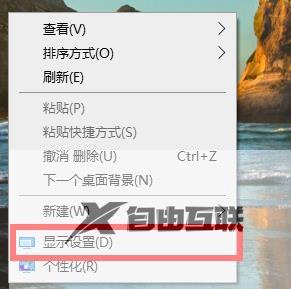
2、下拉找到高级设置点击进入。
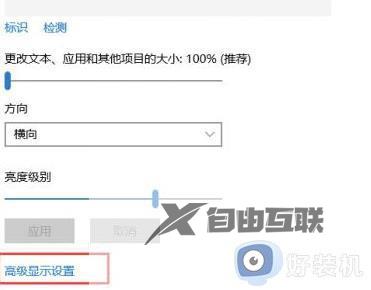
3、进入后找到显示适配器属性。
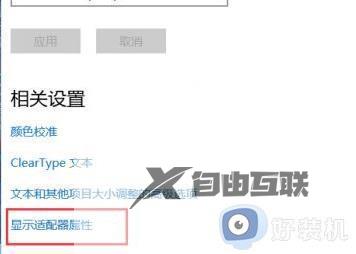
4、点击上方任务选项中的监视器。
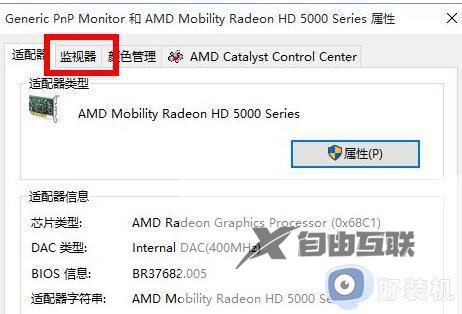
5、最后就点击屏幕刷新频率前的下拉按钮,选择75赫兹即可。
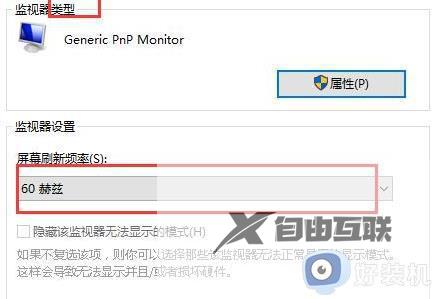
关于win10怎么设置75赫兹就给大家介绍到这里了,有需要的话可以学习上述方法步骤来进行设置就可以了。
【感谢龙石为本站提供api网关 http://www.longshidata.com/pages/apigateway.html】